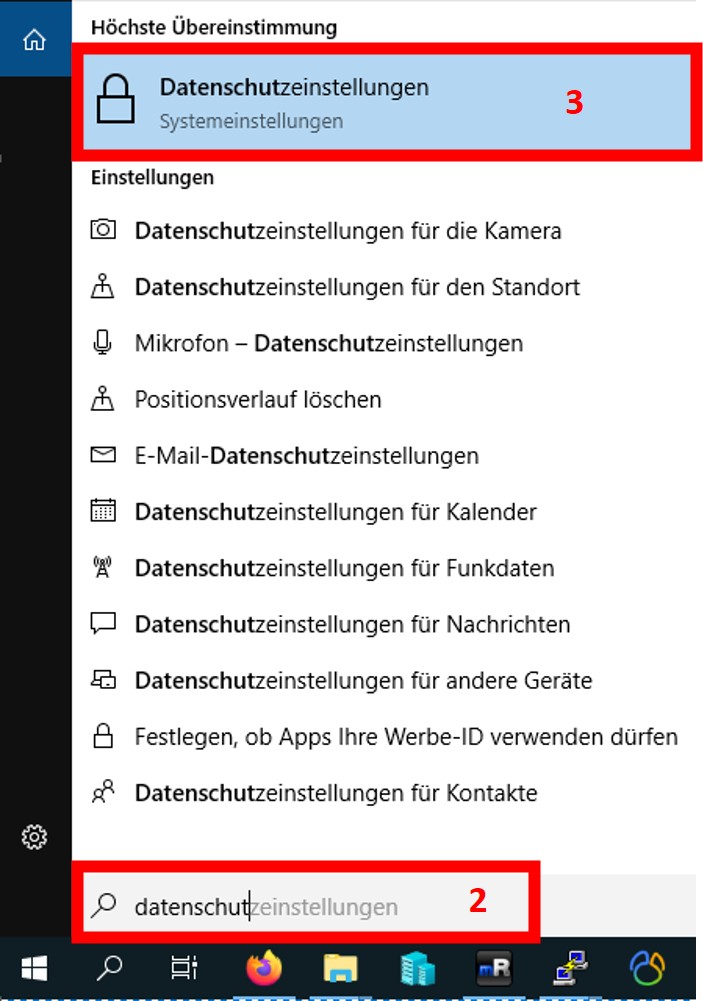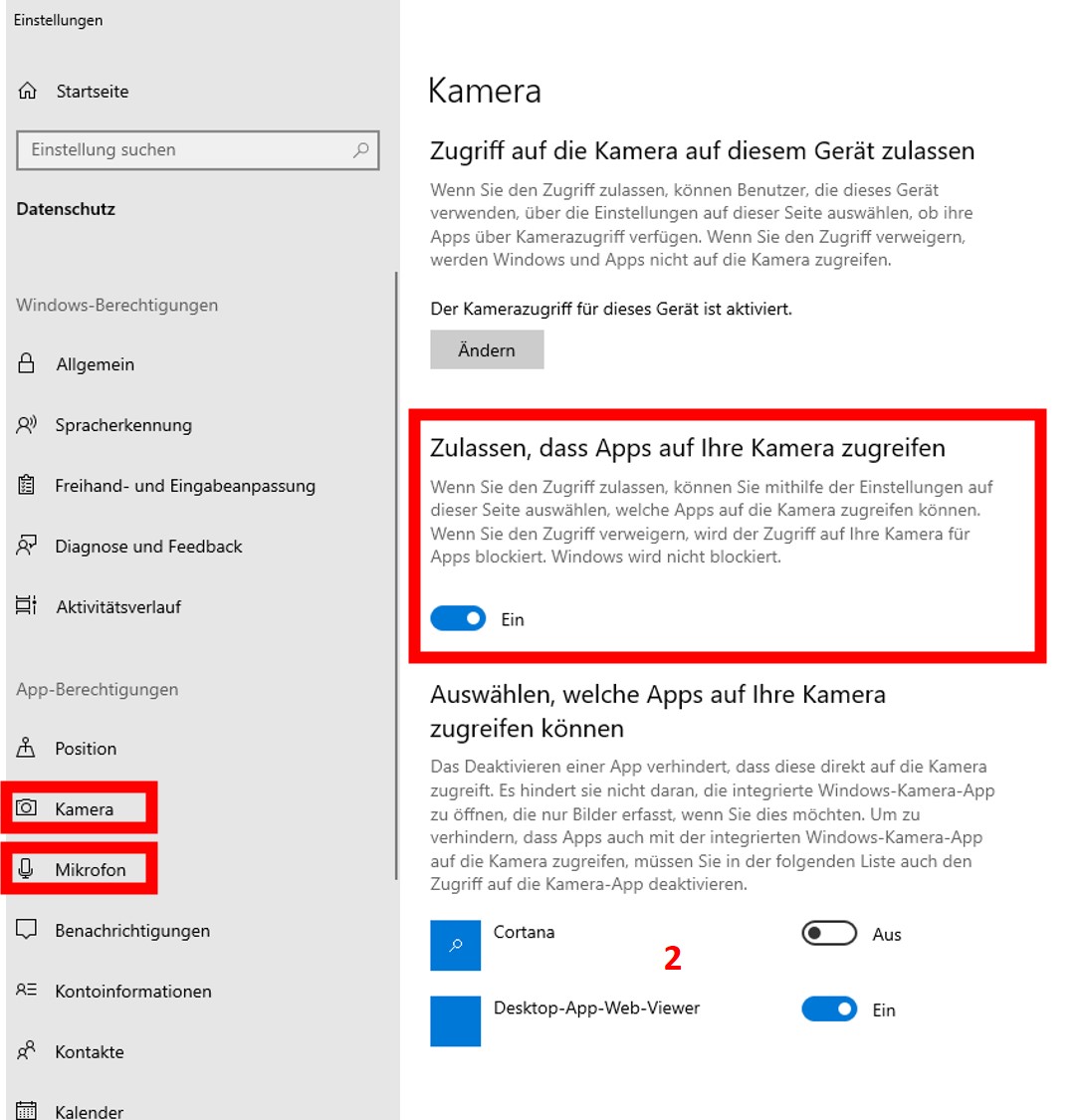Diese Anleitung zeigt Ihnen, wie Sie nach dem Microsoft Windows 10 April 2018 Update auf die Datenschutzeinstellungen von Kamera und Mikrofon zugreifen können.
Kameraeinstellungen
Um auf die Datenschutzeinstellungen der Kamera zuzugreifen zu können gehen Sie bitte folgendermaßen vor:
- Windows Taste auf Ihrer Tastatur klicken
- Datenschutzeinstellungen eintippen
- Klicken Sie auf den Eintrag 'Datenschutzeinstellungen'
- Im seitlichen linken Menü haben Sie die Datenschutzeinstellungen für Ihre 'Kamera' und 'Mikrofon'
- Klicken Sie auf den Eintrag 'Kamera' und aktivieren Sie den Eintrag -> Zulassen, dass Apps auf die Kamera zugreifen
- Klicken Sie auf den Eintrag 'Mikrofon' und aktivieren Sie den Eintrag -> Zulassen, dass Apps auf Ihr Mikrofon zugreifen
- Im Anschluss schließen Sie Ihren Browser und öffnen diesen erneut. Jetzt sollte der Zugriff auf beide Geräte Problemlos möglich sein